Filigran ile videonuza benzersiz bir etiket verebilir ve onu başkalarının videolarınızı zimmetine geçirmesinden koruyabilirsiniz. Sonuçta, giderek daha fazla şirket videolarını ürünlerinin reklamını yapmak için kullanıyor ve giderek daha fazla insan kendi videolarını yüklemeyi seçiyor. Bu nedenle videoya filigran eklemek önemli ve gereklidir. İşte soru geliyor, videoya filigran nasıl eklenir?
Fotoğraflara bir resim veya metin filigranı koymak basittir. Ancak bazen, videoya filigran eklemeniz gerektiğinde, bunu yapmak zor olabilir. Çünkü ne tür uygulamaların bir video dosyasına kişisel işaret koymanıza yardımcı olabileceğini bilmiyorsunuz. Aslında, işinize imza eklemenize yardımcı olabilecek birçok yararlı video filigran ekleme aracı vardır. Şimdi fotoğraf / metin içeren videoya nasıl filigran ekleneceğini görelim. Videoya filigran eklemenin 2 yolunu göstereceğiz.

Yukarıda belirtildiği gibi, resimlere filigran eklemenize yardımcı olabilecek birçok güçlü filigran ekleme uygulaması vardır. Aynı zamanda, videoya filigran getirmek için bazı araçlara güvenebilirsiniz. İşte profesyonel tavsiye Video Dönüştürücü Ultimate sizin için fotoğraf veya metin içeren videoya filigran eklemek için. Ücretsiz olarak indirebilir ve videoya filigran eklemek için aşağıdaki adımları uygulayabilirsiniz.
1. Adım Video Converter Ultimate'ı Başlatın
Bu filigran ekleme yazılımını bilgisayarınıza indirin, yükleyin ve açın.
2. Adım Video dosyalarını içe aktarma

Bu yazılıma filigran eklemek istediğiniz videoları seçmek ve yüklemek için menü çubuğundaki "Dosya Ekle" yi tıklayın.
3. Adım Videoya filigran ekle
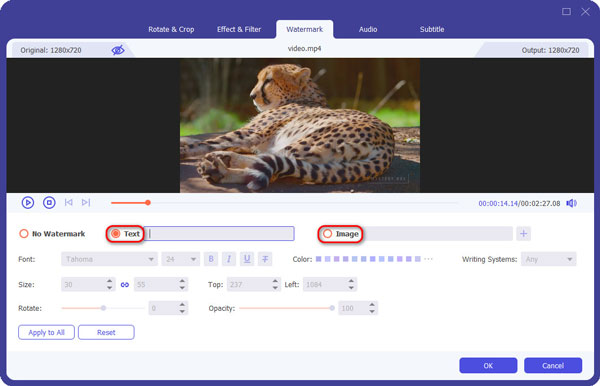
Ana arayüzde "Düzenle" ye tıklayın, Düzenle penceresine girdiğinizde videoya filigran eklemeye hazırlanmak için "Filigran" seçeneğine tıklayın. Burada metin ve resmi filigran olarak ayarlamanıza izin verilir. Ek olarak, filigran efektlerini özgürce ayarlayabilirsiniz.
4. Adım İşlemi onaylayın
Videoya filigran ekledikten sonra, işlemi onaylamak için "Tamam" ı tıklayın. Ardından, uygun çıktı video formatını seçmek için "Tümünü Dönüştür" seçeneğine tıklayabilirsiniz. Bu güçlü filigran toplama aracının aynı zamanda profesyonel bir video dönüştürücü olduğunu bilmelisiniz. Videoyu kolaylıkla tercih ettiğiniz video formatına dönüştürmenize yardımcı olabilir. Desteklenmeyen format asla sizin sorununuz olmayacak. Ardından videonuza filigran eklemeyi onaylamak için "Tümünü Dönüştür" düğmesini tıklayın.
Sadece birkaç tıklamayla videoya resim ve metinle kolayca filigran ekleyebilirsiniz. Daha iyi bir video elde etmek için bu yazılımla diğer ilginç işlevleri de deneyebilirsiniz. Bu filigran ekleme yazılımında birçok yararlı düzenleme özelliği tasarlanmıştır. Örneğin, videoyu elle döndürebilir / kırpabilir / kırpabilir / birleştirebilir, video efektlerini ayarlayabilir, video kalitesini artırmak, ve dahası. Ücretsiz olarak indirebilir ve deneyebilirsiniz.
Videoya filigran ekleme hakkında daha fazla bilgi için aşağıdaki videoyu kontrol edebilirsiniz:


Windows kullanıcısıysanız ve videoları sık sık Windows Movie Maker. Videoya filigran eklemek için Windows Movie Maker'ı kullanabilirsiniz. Video üzerinde temel düzenleme yapmanızı sağlayan güçlü bir video düzenleme aracıdır. Videoya nasıl filigran ekleneceğini öğrenmek için aşağıdaki adımları kontrol edebilirsiniz.
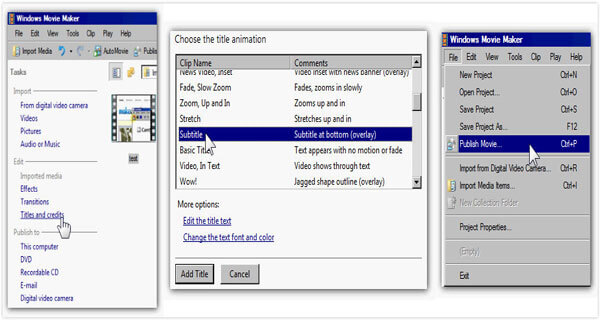
1. Adım Windows Movie Maker'ı çalıştırın
Windows Movie Maker bilgisayarınıza önceden yüklenmediyse bu adım çok karmaşık olacaktır. Windows Movie Maker'ı yüklemek için her yükleme kılavuzuna uymanız daha iyi ya da doğru bir şekilde yüklenemez.
2. Adım Windows Movie Maker'ı çalıştırın ve videoyu içe aktarın.
Bu yazılıma video eklemek için "İçe Aktar" bölümünün altındaki "Video" ya gidin.
3. Adım Videoyu zaman çizelgesine sürükleyin ve "Düzenle"> "Başlık ve Krediler" düğmesine gidin. Ve "Seçilen klibin başlığı" nı tıklayın.
4. Adım Filigrana metin ekleyin.
Filigranınızın içeriği olarak metin veya kullanıcı adı yazın.
5. Adım "Başlık Animasyonunu Değiştir" düğmesini tıklayın ve filigran yazı tipinizi ve renginizi ayarlamak için "Altyazı" seçeneğini belirleyin.
6. Adım Videoya filigran ekleyin.
Filigranınızı önizleyebilirsiniz ve memnun kalırsanız "Başlık Ekle" yi tıklayabilirsiniz, filigranınız videoya eklenir.
7. Adım Filminizi kaydedin.
Videonuzu önizleyin ve filigranın videoya eklendiğinden emin olun. Bundan sonra, "Dosya"> "Filmi Yayınla" yı tıklayın, video bilgisayarınıza kaydedilir.
İnternetteki birçok video düzenleyici programı, videoya filigran eklemenize yardımcı olabileceğini iddia ediyor. Ancak, çoğu, videoya uygun filigranı eklemenize yardımcı olamaz. Burada, işi yapmanıza yardımcı olmak için kullanımı kolay üç uygulamayı içtenlikle öneriyoruz. Bunlardan herhangi birini seçip deneyebilirsiniz.
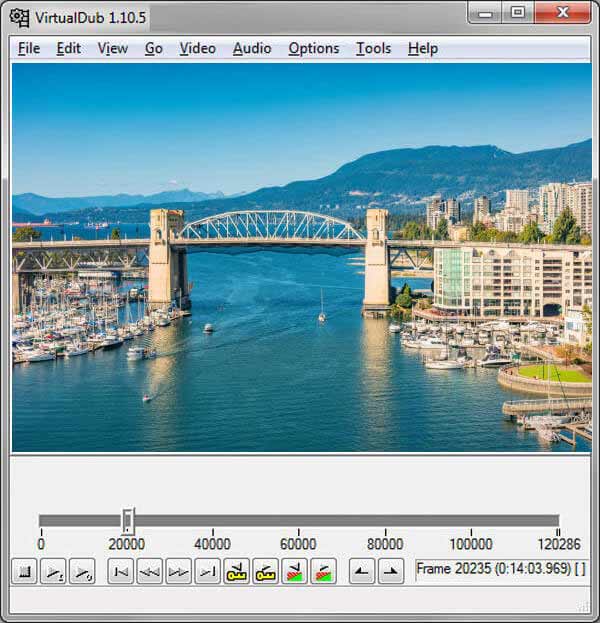
VirtualDub, videoya filigran eklemenizi sağlayan çok popüler bir video düzenleme yazılımıdır. Filigran eklemenin yanı sıra, bu uygulamada videoda farklı değişiklikler yapmanıza yardımcı olabilecek birçok özellik var. Resmi sitesine ilk kez girdiğinizde iyi bir his olmayabilir, ancak bir videoya filigran eklemek yararlı bir yardımcıdır.
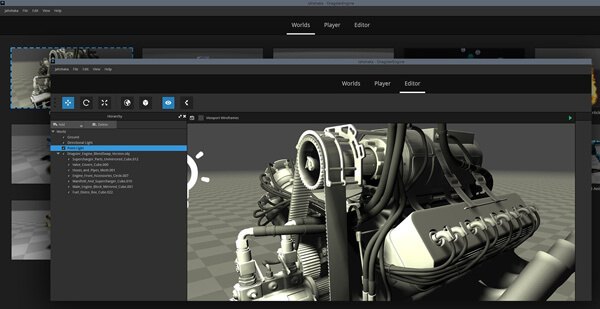
JahShaka, sizi içine çeken dijital içerik oluşturmanın geleceğini getiren güçlü bir video düzenleyicisidir. Videoya filigran eklemekten daha fazlası, gerçekten sevdiğiniz bir video oluşturmanıza yardımcı olacak birçok düzenleme özelliği sunar. Açık kaynaklı bir video düzenleme aracıdır. Harika olan, JahShaka'nın tam VR desteğine sahip sürükleyici bir 3d içerik oluşturma motoru ile donatılmış olmasıdır.
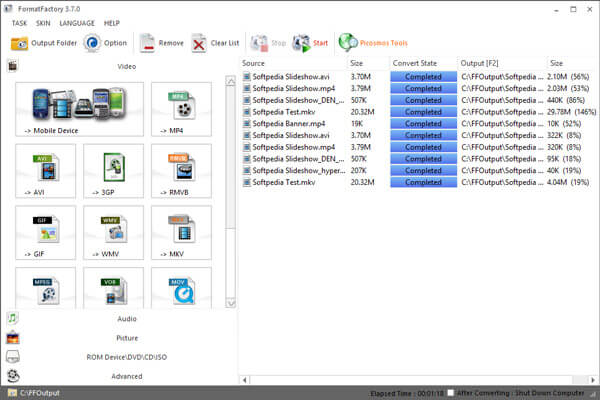
Format Factory çok ünlü bir video dönüştürücüsüdür. Adından, bunu biliyorsunuz. Sık kullanılan herhangi bir video / ses / görüntü formatını dönüştürme yeteneğine sahiptir. Bu nedenle Format Factory'nin videoya filigran eklemenize yardımcı olup olamayacağını merak edebilirsiniz. Aslında, bu yazılımda sunulan bazı temel düzenleme işlevleri vardır. Filigran özelliğinin yanı sıra, kodlama kalitesini düşük, orta ve yüksek arasında ayarlamanıza olanak tanır.
Temel olarak videoya filigranın nasıl 2 şekilde ekleneceği hakkında konuşuyoruz. Önerilen ile kolayca yapabilirsiniz Video Dönüştürücü Ultimate. Ya da videoya kolayca ve özgürce filigran eklemek için Windows Movie Maker veya diğer filigran ekleme uygulamalarını kullanabilirsiniz. Umarım mükemmel filigranlı bir videonuz vardır. Başka daha iyi çözümler varsa, lütfen bize bir mesaj bırakın.